本文主要介绍如何使用camera+surfaceview来自定义相机,我们使用自定义相机进行拍照、扫描二维码等等。Camera是属于硬件部分,在开发中会经常遇到如何使用相机。在上一篇文章中介绍了如何动态的申请权限,使用相机是需要动态申请权限的。
根据官方文档介绍在拍摄照片时,用户通常要先看到拍摄目标的预览效果,然后再按下快门。为此,您可以使用 SurfaceView 绘制摄像头传感器需要获取的内容的预览效果。SurfaceView是由SurfaceHolder来操控。
一、首先创建一个SurfaceView,并实现SurfaceHolder的回调。由于Camera在SurfaceView中是通过SurfaceHolder 使得Surfaceview能够预览Camera返回的数据,因此我们需要实现SurfaceHolder 的回调,关于SurfaceView 、Surface 、 SurfaceHolder三者的关系可以参考这篇博客。
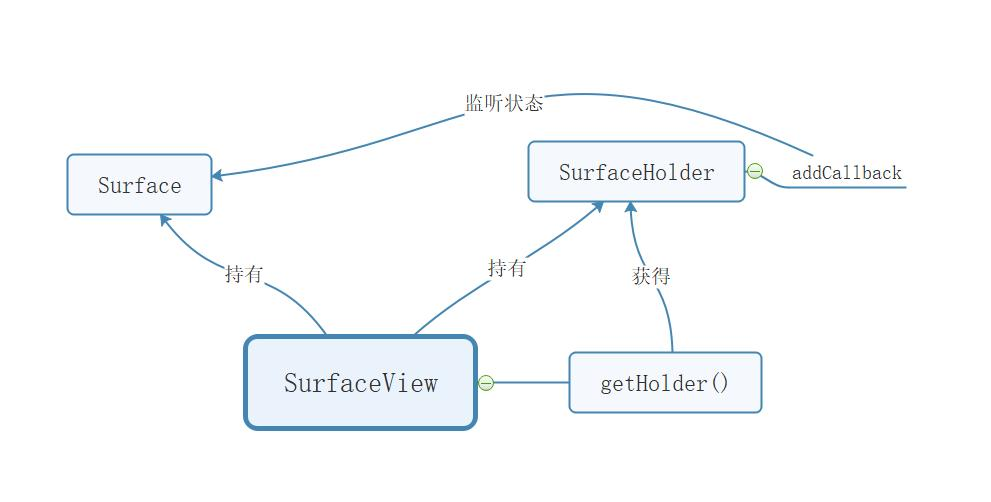
SurfaceHolder中有一个Callbcak接口,它有3个回调方法
-
surfaceCreated(SurfaceHolder holder)
surface第一次创建时回调 -
surfaceChanged(SurfaceHolder holder, int format, int width,
int height)
surface变化的时候回调(格式/大小) -
surfaceDestroyed(SurfaceHolder holder)
surface销毁的时候回调
SurfaceView继承自View,其中有两个成员变量,一个是Surface对象,一个是SuraceHolder对象。
- SurfaceView把Surface显示在屏幕上
- SurfaceView通过SuraceHolder告诉我们Surface的状态(创建、变化、销毁)
- 通过getHolder()方法获得当前SurfaceView的SuraceHolder对象,然后就可以对SuraceHolder对象添加回调来监听Surface的状态
SurfaceView小结
- SurfaceView是一个view对象,用于在屏幕上显示相机的预览画面
- SurfaceView中有两个对象,Surface和SuraceHolder。 我们通过SuraceHolder中的回调可以知道Surface的状态(创建、变化、销毁)
- 通过getHolder()方法获得当前SurfaceView的SuraceHolder对象
代码如下:
1 package com.example.camera; 2 3 import androidx.annotation.NonNull; 4 import androidx.appcompat.app.AppCompatActivity; 5 import androidx.core.app.ActivityCompat; 6 import androidx.core.content.ContextCompat; 7 8 import android.Manifest; 9 import android.content.pm.PackageManager; 10 import android.hardware.Camera; 11 import android.os.Bundle; 12 import android.view.SurfaceHolder; 13 import android.view.SurfaceView; 14 import android.view.Window; 15 import android.view.WindowManager; 16 17 import java.io.IOException; 18 19 public class MainActivity extends AppCompatActivity { 20 private static final String TAG = "MainActivity"; 21 22 /* 23 * 创建SurfaceHolder,Camera,SurfaceViiew; 24 * */ 25 private SurfaceHolder surfaceHolder; 26 private Camera camera; 27 private SurfaceView surfaceView; 28 29 private static final String[] permission = new String[] { 30 Manifest.permission.CAMERA, 31 Manifest.permission.WRITE_EXTERNAL_STORAGE 32 }; 33 34 @Override 35 protected void onCreate(Bundle savedInstanceState) { 36 super.onCreate(savedInstanceState); 37 38 //去除顶部状态栏 39 requestWindowFeature(Window.FEATURE_NO_TITLE); 40 getWindow().setFlags(WindowManager.LayoutParams.FLAG_FULLSCREEN,WindowManager.LayoutParams.FLAG_FULLSCREEN); 41 setContentView(R.layout.activity_main); 42 // Android 6.0相机动态权限检查 43 if (ContextCompat.checkSelfPermission(this, Manifest.permission.CAMERA)== PackageManager.PERMISSION_GRANTED){ 44 }else { 45 ActivityCompat.requestPermissions(this,permission,1); 46 } 47 48 surfaceView = findViewById(R.id.surfaceView); 49 surfaceHolder = surfaceView.getHolder(); 50 surfaceHolder.addCallback(new SurfaceHolder.Callback() { 51 @Override 52 public void surfaceCreated(@NonNull SurfaceHolder holder) { 53 surfaceHolder = holder; 54 camera = Camera.open(Camera.CameraInfo.CAMERA_FACING_FRONT); 55 try { 56 camera.setPreviewDisplay(surfaceHolder); 57 } catch (IOException e) { 58 e.printStackTrace(); 59 } 60 camera.startPreview(); 61 62 } 63 64 @Override 65 public void surfaceChanged(@NonNull SurfaceHolder holder, int format, int width, int height) { 66 67 } 68 69 @Override 70 public void surfaceDestroyed(@NonNull SurfaceHolder holder) { 71 72 } 73 }); 74 75 76 77 78 79 } 80 }
activity_main.xml布局文件如下:
1 <?xml version="1.0" encoding="utf-8"?> 2 <FrameLayout xmlns:android="http://schemas.android.com/apk/res/android" 3 xmlns:app="http://schemas.android.com/apk/res-auto" 4 xmlns:tools="http://schemas.android.com/tools" 5 android:layout_width="match_parent" 6 android:layout_height="match_parent" 7 tools:context=".MainActivity"> 8 9 <SurfaceView 10 android:id="@+id/surfaceView" 11 android:layout_width="match_parent" 12 android:layout_height="match_parent" /> 13 <Button 14 android:id="@+id/switch_camer" 15 android:layout_width="wrap_content" 16 android:layout_height="wrap_content" 17 android:layout_gravity="bottom|center" 18 android:text="切换相机" 19 20 /> 21 22 </FrameLayout>
在这里我们已经初步的完成了在surfaceView中显示camare的画面了,但是打开之后,会发现显示的画面是扭曲的,无论怎么翻转手机都是不可以的。这个问题后面解决。
在这里总结一下如何使用Camera+SurfaceView来显示画面:
1、首先获得布局文件中定义的SurfaceView;
1 @Override 2 public void surfaceCreated(@NonNull SurfaceHolder holder) { 3 surfaceHolder = holder; 4 camera = Camera.open(1); 5 6 7 camera.setDisplayOrientation(90); 8 9 10 try { 11 camera.setPreviewDisplay(surfaceHolder); 12 } catch (IOException e) { 13 e.printStackTrace(); 14 } 15 camera.startPreview(); 16 17 }